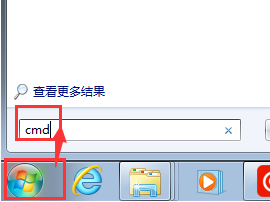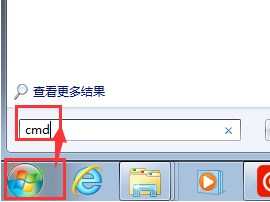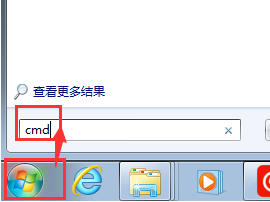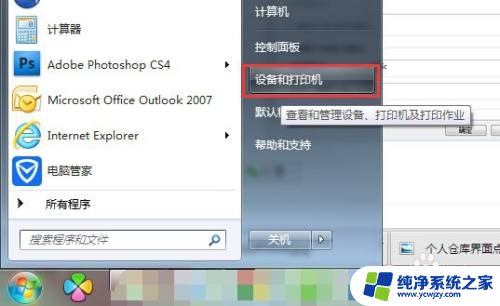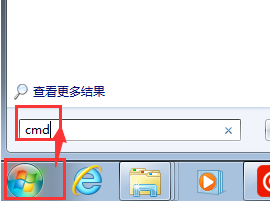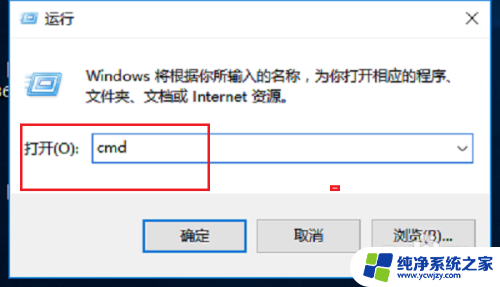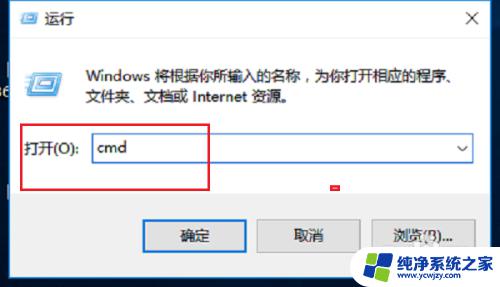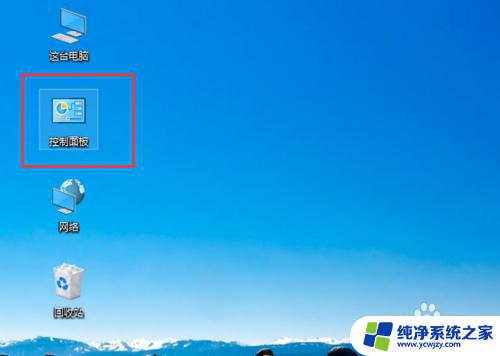打印机ip查询 怎样在电脑上查看打印机的IP地址
随着科技的不断发展,打印机已经成为我们生活和工作中不可或缺的设备之一,有时候我们会面临一个问题,就是如何在电脑上查看打印机的IP地址。打印机的IP地址对于网络打印和共享打印机非常重要,因此了解如何准确地找到打印机的IP地址变得至关重要。在本文中我们将介绍一些简单的方法,帮助您轻松地在电脑上查看打印机的IP地址。无论您是在家庭中使用打印机还是在办公室工作,通过这些方法,您将能够快速找到打印机的IP地址,确保打印任务的顺利进行。
具体步骤:
1.首先要看打印机是怎么连接的,如果打印机直接和电脑相连接的话,那么电脑的ip地址就是打印机的ip地址。如图打开电脑的开始选项然后在地址栏打cmd。
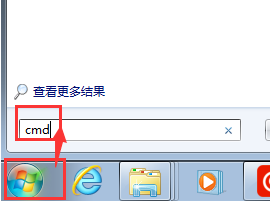
2.使用ipconfig指令查看本地址的ip地址,这时候这里的IP地址就是打印机的地址。这样查找打印机的ip地址最简单。
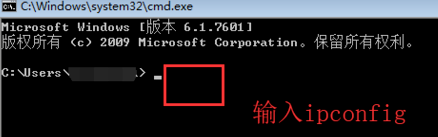
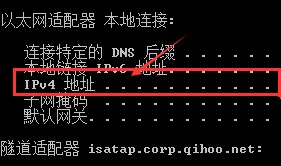
3.还有一种办法查看打印机的ip地址,打开电脑的控制面板-硬件和声音-查看设备打印机。然后再选中打印机鼠标右键菜单,选择打印机属性。
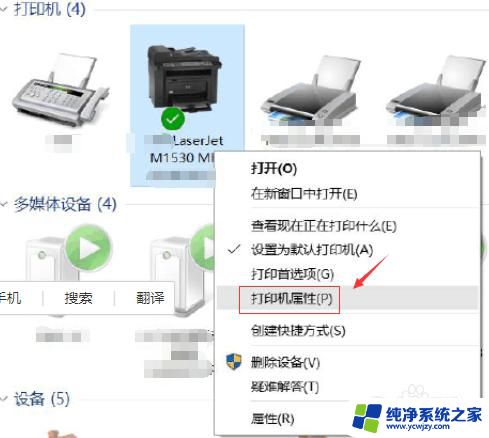
4.在打印机属性立马选择“端口”选项卡,默认选中端口地址就是你打印机的IP地址哦。一般这个ip地址也是你自己的网络ip地址。
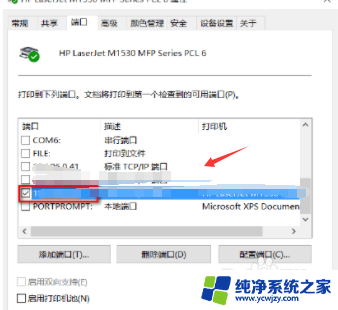
以上就是打印机IP查询的全部内容,如果遇到这种情况,你可以根据我的操作来解决,非常简单快速,一步到位。